升级Wind10正式版后如何删除旧系统?windows10删除旧系统文件的方法
当我们在升级Win10正式版系统后,旧系统的文件将以“Windows.old”命名并保存到系统根目录下,我们可以通过删除“Windows.old”文件夹,来删除以前的旧系统,从而释放我们的内存空间。接下来,小编就向大家分享升级Wind10正式版后快速删除旧系统的方法。
具体方法如下:
1、点击Win10正式版系统桌面左下角的“Windows”按钮,从其扩展面板中点击“文件资源管理器”项进入。
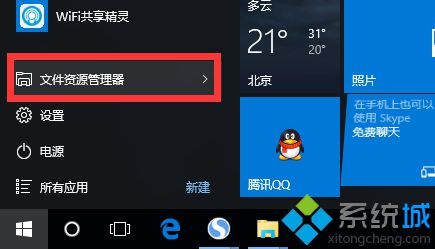
2、接着从打开的“文件资源管理器”窗口中,点击“此电脑”项切换到此选项卡界面,找到Win10正式版系统所在磁盘(通常有Windows标识),右击系统所在盘符,从其右键菜单中选择“属性”项。
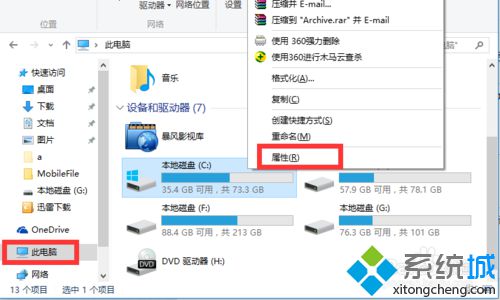
3、从打开的“本地磁盘”属性窗口中,直接点击“磁盘整理”按钮,此时将自动检查当前系统盘中存在错误以及其它相关参数。
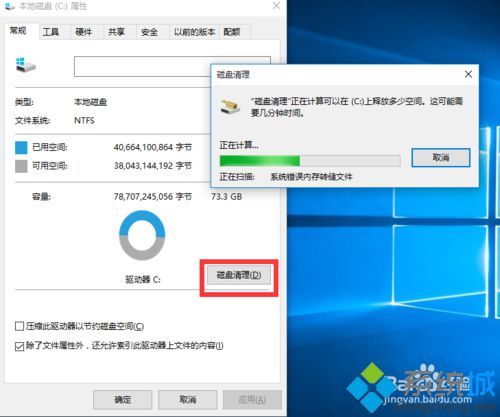
4、当检测系统盘完成后,弹出如图所示的窗口,在此点击“清理系统文件”按钮,此时将自动扫描当前磁盘中的各类文件。
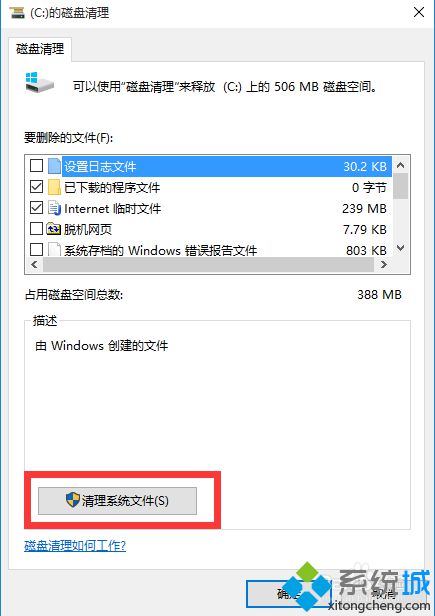
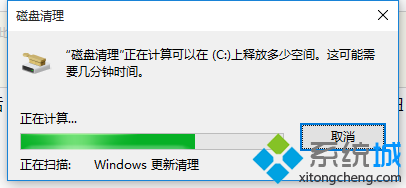
5、接下来从打开的“磁盘整理”窗口中,勾选“以前的Windows安装”项,点击“确定”按钮。
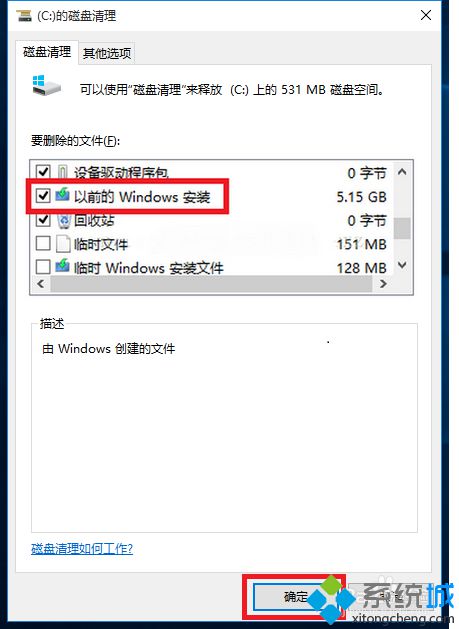
6、最后将弹出如图所示的“确定要永久删除这些文件吗”的提示窗口,直接点击“删除”按钮即可删除以前的旧系统。
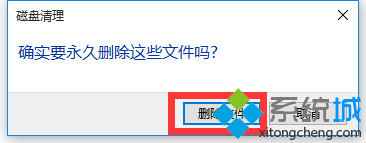
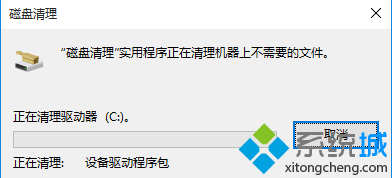
以上就是升级Windows10正式版后快速删除以前旧系统的方法介绍了。感兴趣的用户,赶紧按照小编的方法操作看看吧!
相关推荐:
升级win10系统后却显示之前系统版本怎么办
Win7/Win8升级到win10系统后能否退回原系统?
相关教程:旧电脑提速方法老旧车淘汰管理系统我告诉你msdn版权声明:以上内容作者已申请原创保护,未经允许不得转载,侵权必究!授权事宜、对本内容有异议或投诉,敬请联系网站管理员,我们将尽快回复您,谢谢合作!










